Monitoreo en SiteVault
Pasos de la CRA para la monitorización en SiteVault
Introducción
Esta guía le guía a través del proceso de monitorización en SiteVault. Para acceder al contenido de esta guía, así como a otras herramientas útiles, consulte las secciones Monitor/CRA de la pestaña Monitorización.
Consejo profesional: para abrir páginas vinculadas sin perder su lugar en la guía, haga clic derecho en los enlaces y seleccione abrir en una nueva pestaña.
Ayuda de SiteVault
La Ayuda de SiteVault está repleta de artículos detallados, preguntas frecuentes e incluso videotutoriales para responder a cualquier pregunta que pueda surgir. Familiarizarse con nuestro sistema de ayuda le será muy útil a medida que siga usando SiteVault.
- Explora el sitio para familiarizarte con la navegación por las diferentes secciones.
- Utilice la barra de búsqueda para encontrar rápidamente respuestas a preguntas específicas.
- Utilice el widget de chat para solicitar ayuda adicional.
Soporte adicional
Si necesita ayuda, comuníquese con nuestro equipo de Site Support.
¡Bienvenido a SiteVault Monitoring!
¡Bienvenido a SiteVault Monitoring! Nuestro objetivo es brindarte a ti y a tu sitio herramientas y lenguaje adaptados para que puedas optimizar el proceso de monitoreo y mantener tu cronograma de estudio al día o incluso por delante de lo previsto.
Vea la siguiente demostración para familiarizarse con la navegación y las herramientas disponibles en SiteVault. El resto de esta guía ofrece soporte adicional e instrucciones paso a paso para cada proceso.
No dude en comunicarse con el personal de nuestro sitio si tiene alguna pregunta.
Acceso a SiteVault
Un administrador del sitio lo agregará a SiteVault como monitor/usuario externo, con acceso a uno o más estudios específicos. Recibirá un correo electrónico con información sobre cómo acceder a su cuenta de SiteVault. Esta cuenta le brindará acceso a los documentos del estudio y a las herramientas del sistema que necesita para completar sus revisiones de documentos.
Si no desea reutilizar una cuenta de Vault existente, le recomendamos que se registre automáticamente en VeevaID antes de solicitar acceso a un sitio/estudio.
Una vez agregado a un estudio, un usuario externo puede completar el seguimiento de los documentos del estudio en el estado aprobado o estable.
El acceso no proporciona
- Visibilidad de cualquier documento en estado Borrador.
- Capacidad de editar, cargar o eliminar documentos.
- Capacidad de descargar documentos fuente de los participantes.
- Capacidad de visualizar documentos financieros como contratos o presupuestos.
El acceso proporciona
- Capacidad de ver, anotar o descargar documentos (a los que tienen acceso) en el estado aprobado (estable) (documentos de versiones principales como 1.0 o 2.0).
- Capacidad de crear problemas de seguimiento y solicitar documentos faltantes.
-
El monitor de informes/CRA puede acceder a:
- Documentos listos para revisión de monitoreo (incluidos en el Panel de Revisión de Monitoreo)
- Documentos en espera de respuesta del Sitio (incluidos en el Panel de revisión del monitor)
- Problemas de monitoreo (múltiples)
- Nuevos documentos desde la anterior visita de seguimiento
- Leer y comprender la historia
- Panel de revisión del monitor
- Los documentos restringidos (estudios enmascarados/cegados) y los documentos comerciales del sitio requieren acceso adicional; consulte las secciones a continuación para obtener más información.
Documentos restringidos
Los documentos restringidos tienen visibilidad limitada para evitar revelar información privada o debido a que el estudio está enmascarado o cegado. Para ver documentos restringidos, un usuario debe tener acceso restringido a nivel de estudio. Un administrador puede otorgar acceso restringido a monitores y usuarios externos.
Documentos del Sitio
Un monitor o un usuario externo puede solicitar acceso a los documentos de procesos de negocio del sitio, como procedimientos operativos estándar (POE), instrucciones de trabajo o memorandos de políticas. Estos se almacenan en la carpeta electrónica de documentos del Sitio, que no es visible para los usuarios externos. Sin embargo, los sitios pueden compartir estos documentos con monitores o usuarios externos individualmente, a los que pueden acceder mediante un informe.
Encuentre documentos listos para revisión
Hay varias formas de acceder a los documentos, pero la forma más eficiente para su proceso de revisión es a través del Study eBinder, donde hemos creado una vista que le permite acceder fácilmente a todos los documentos finalizados y listos para revisión.
Nota: Si tiene acceso a varios sitios o vaults, asegúrese de que el sitio apropiado esté seleccionado en el selector de vault.
Elija entre las siguientes opciones para localizar documentos listos para revisión del monitor:
Carpeta electrónica de estudio
Vaya a Documentos > eBinder de estudios y seleccione el estudio en el Selector de estudios. Seleccione la carpeta "Todos los documentos" o una subcarpeta para ver un subconjunto de documentos. Para filtrar la vista por estado de monitorización, elija una de las siguientes vistas de pestañas:
- Todos: Todos los documentos finalizados en la carpeta seleccionada, independientemente del estado de monitoreo.
-
Listo para revisión:
Todos los documentos comienzan en el estado Listo para revisión. Cualquier documento con una nueva versión apilada también comenzará en el estado Listo para revisión; por lo tanto, cada versión de un documento en el estado Listo para revisión tendrá su propia fila en la lista. Al seleccionar un documento, este se abrirá para
su revisión
en el Visor de Documentos de Monitoring eBinder.
- Al seleccionar el estado Problemas encontrados, se le solicitará que envíe un problema al sitio.
- Cuando un usuario del sitio soluciona un problema, el estado se actualiza a Problema resuelto.
-
Completado:
Documentos de la carpeta seleccionada que han sido revisados o que no requieren revisión por parte de un monitor/usuario externo. Los siguientes estados se consideran completados, pero pueden actualizarse en cualquier momento:
- Revisado Sin problemas
- Revisión No requerida
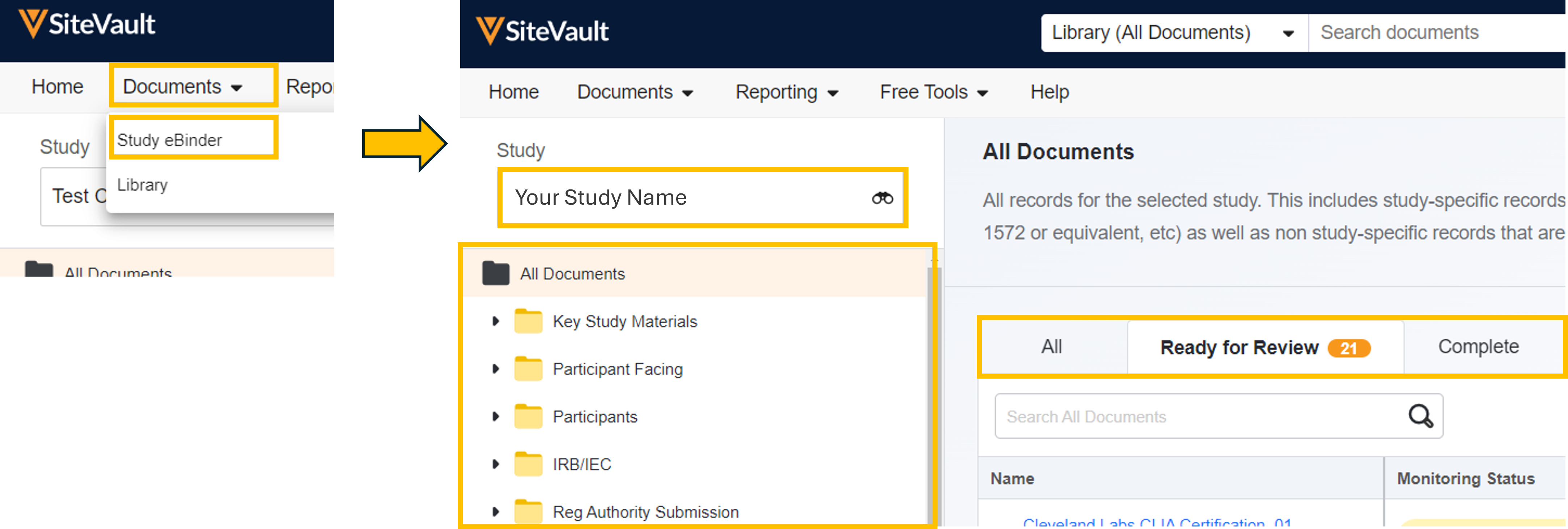
Informe de documentos del Sitio
Para revisar los documentos no específicos del estudio (procedimientos operativos estándar, instrucciones de trabajo y memorandos de políticas), haga clic en el enlace " Ver POE, memorandos de políticas e instrucciones de trabajo" debajo de la lista de carpetas del eBinder del estudio. Este enlace le dirigirá a un informe con enlaces a todos los documentos del sitio que se le han compartido. Si el enlace "Ver POE, memorandos de políticas e instrucciones de trabajo " no está visible en el eBinder del estudio, significa que no se le ha otorgado acceso a dichos documentos. Consulte sus opciones de acceso con el personal del sitio.
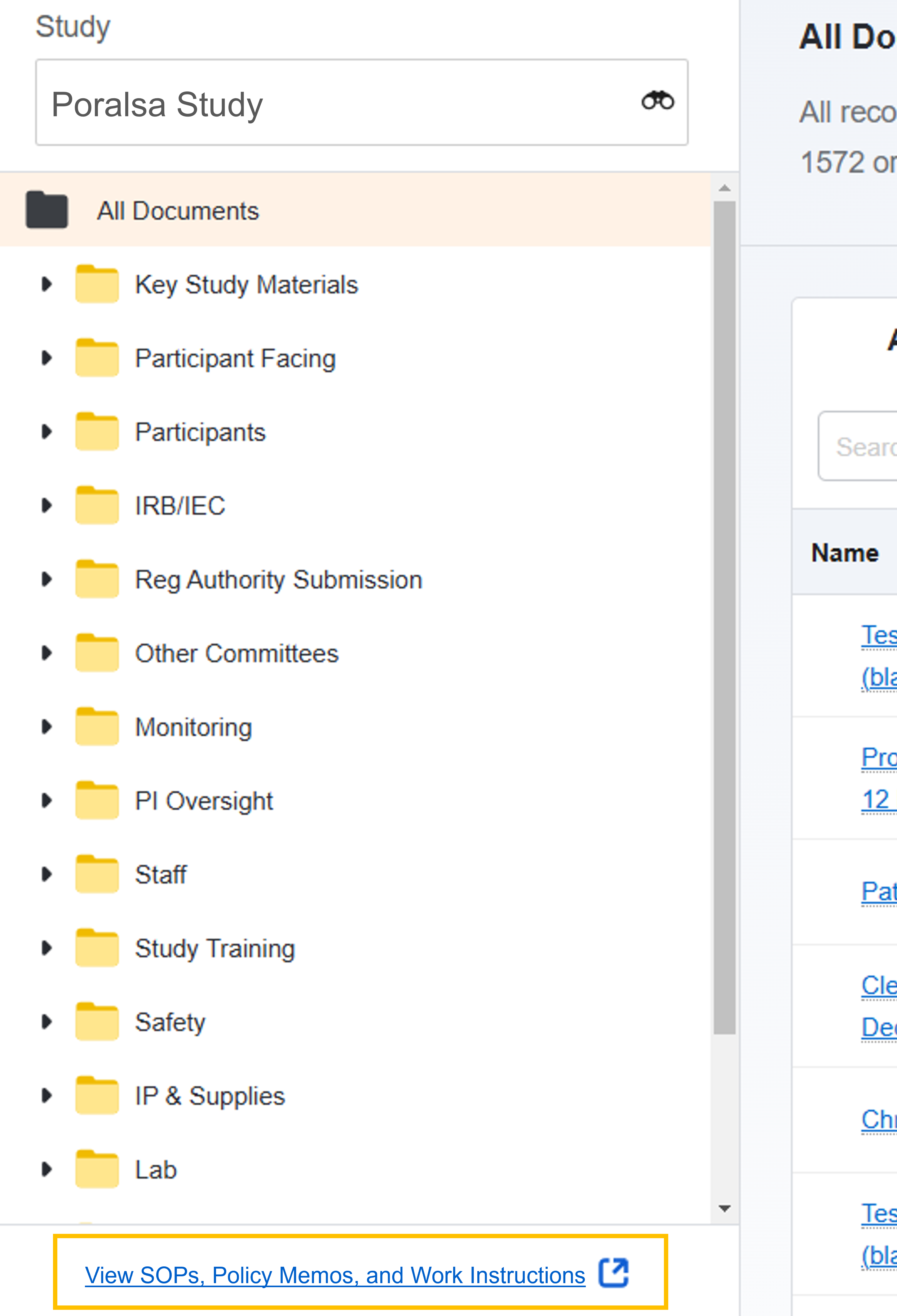
Biblioteca
Vaya a Documentos > Biblioteca y seleccione la vista Listo para revisión de monitor para ver los documentos listos para revisión. Tenga en cuenta que los documentos de perfil no se muestran en esta vista porque no son específicos de un estudio.
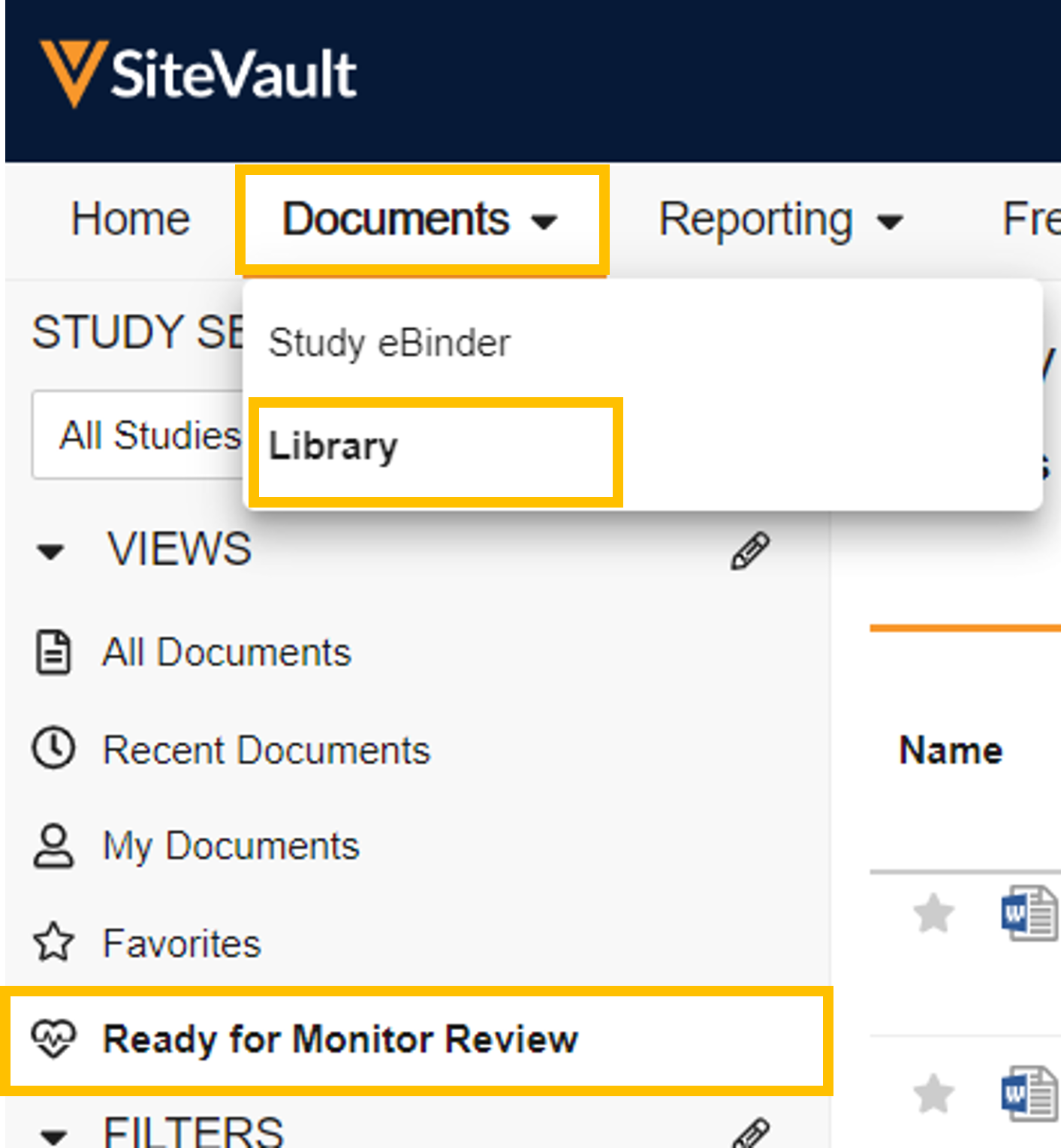
Panel de revisión del monitor
Vaya a Informes > Paneles y abra el Panel de Revisión del Monitor. Seleccione su estudio y luego el widget Documentos Listos para Revisión. Este informe muestra una lista de todos los documentos listos para revisión.
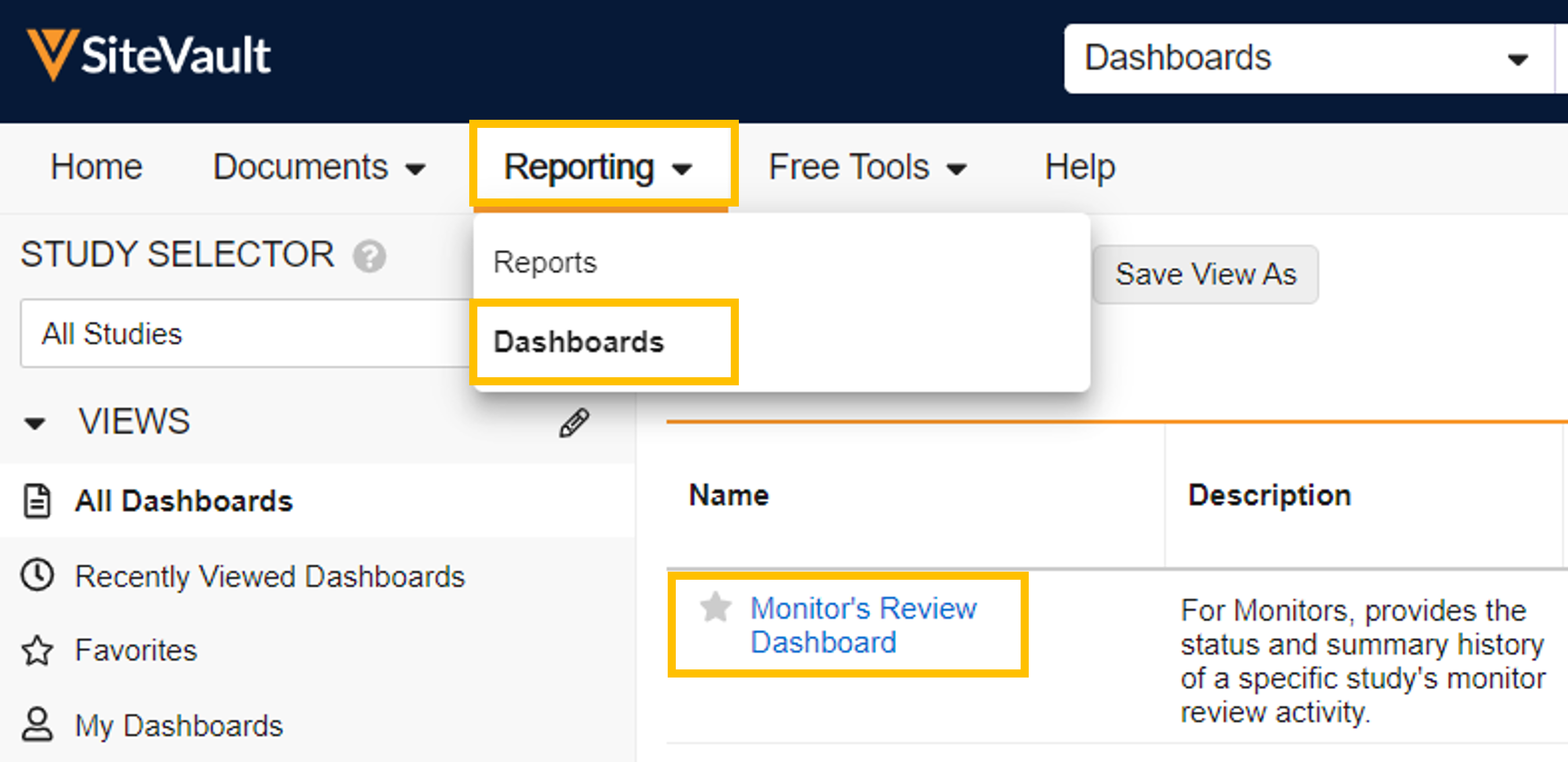
Revisar documentos
El proceso de revisión se completa en el Visor de Documentos de Monitoring eBinder. Puede hojear los documentos listos para revisión y actualizar el estado de cada uno sin salir del visor. Si encuentra un problema, utilice el estado "Problemas Encontrados" para notificar al personal del sitio sin detener el proceso de revisión.
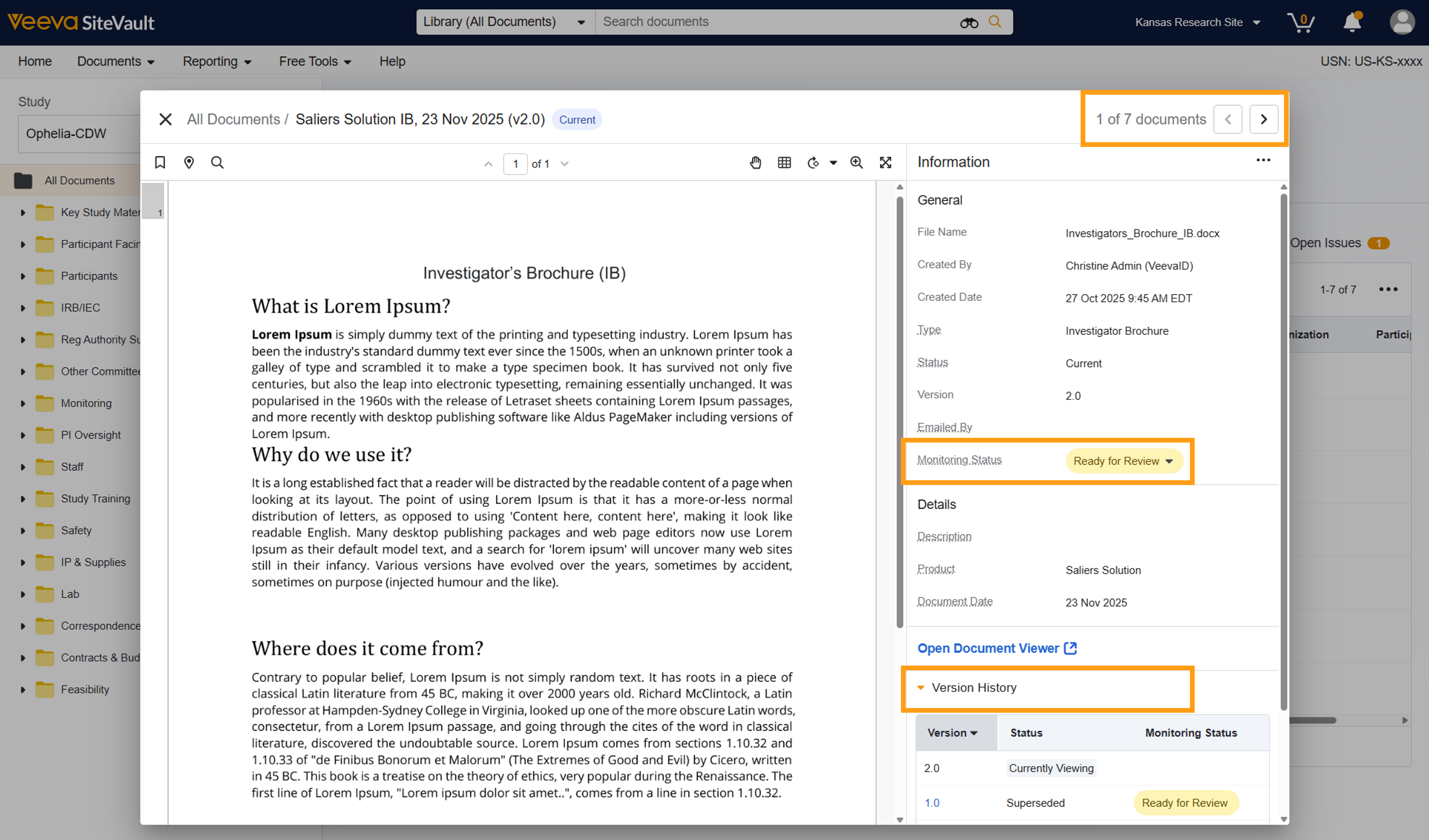
- Vaya a la carpeta electrónica de estudios > Listo para revisión. Asegúrese de seleccionar el estudio correcto.
- Seleccione un documento para revisar. Esto abrirá el Visor de Documentos de Monitoring eBinder. Use las flechas en la esquina superior derecha para navegar entre los documentos en la lista Listos para Revisar.
- Revise el documento para obtener información pertinente. Revise el panel de información para ver las páginas de firma electrónica y otras versiones del documento. Para descargar el documento, seleccione el menú Acciones (…).
-
En el panel Información, seleccione el
Estado de Monitoreo
correspondiente. Seleccione uno de los siguientes estados:
- Listo para revisión: Todos los documentos comienzan en el estado Listo para revisión. Cualquier documento con una nueva versión apilada también comenzará en el estado Listo para revisión. Las versiones anteriores mantendrán su estado anterior.
- Problemas encontrados: Se ha identificado un problema de monitoreo relacionado con el documento y se inicia un mensaje para registrar el problema.
- Problemas resueltos: indica que el personal del sitio ha resuelto todos los problemas registrados y están a la espera de que el monitor revise la resolución.
- Revisión no requerida: El documento se encuentra en su estado estable o final y no requiere revisión.
- Revisado, sin problemas: el documento ha sido revisado por un monitor y no se encontraron problemas.
-
Si
otras versiones del documento
requieren una revisión o actualización de estado, aparecerán como una fila en la lista "Listo para revisar". También puede comprobarlo siguiendo estos pasos:
- Seleccione Historial de versiones en el panel de Información del documento actual.
- Seleccione el número de versión para revisar.
- Revisar y actualizar el estado de monitoreo.
- Regrese a la versión más reciente del documento para continuar navegando por los documentos que están listos para revisar.
- Utilice las flechas en la parte superior derecha para moverse a otros documentos.
Registrar problemas con documentos o solicitar un documento faltante
Puede notificar al sitio sobre un problema con un documento registrando un problema. Los problemas se registran cambiando el estado de monitoreo del documento a "Problemas encontrados" o seleccionando "Solicitar documento faltante" (disponible en todas las páginas de Study eBinder). Recibirá una notificación cuando el sitio haya solucionado el problema.
-
Asigne a un documento el estado de monitoreo de problemas encontrados o, si falta un documento, seleccione Solicitar documento faltante.

- Proporcione detalles del problema.
- Seleccione Iniciar.
Anotar un documento con detalles del problema
Al registrar un problema, puede utilizar la herramienta de anotación para resaltar los detalles del problema del documento para el personal del sitio.
Para ver o agregar anotaciones al documento, seleccione Ver anotaciones.

Revisar las respuestas a los problemas y hacer un seguimiento de los problemas abiertos
El Study eBinder también le permite revisar las respuestas a los problemas, realizar un seguimiento de los problemas abiertos y enviar correos electrónicos recordatorios.
Los problemas se registran cuando el estado de monitoreo de un documento se establece en "Problemas encontrados" o si se inicia el proceso de "Solicitar documento faltante". Puede realizar un seguimiento de los problemas abiertos seleccionando "Problemas abiertos" en cualquier página de Study eBinder.
-
Seleccione
Problemas abiertos
desde cualquier página del eBinder de estudio.
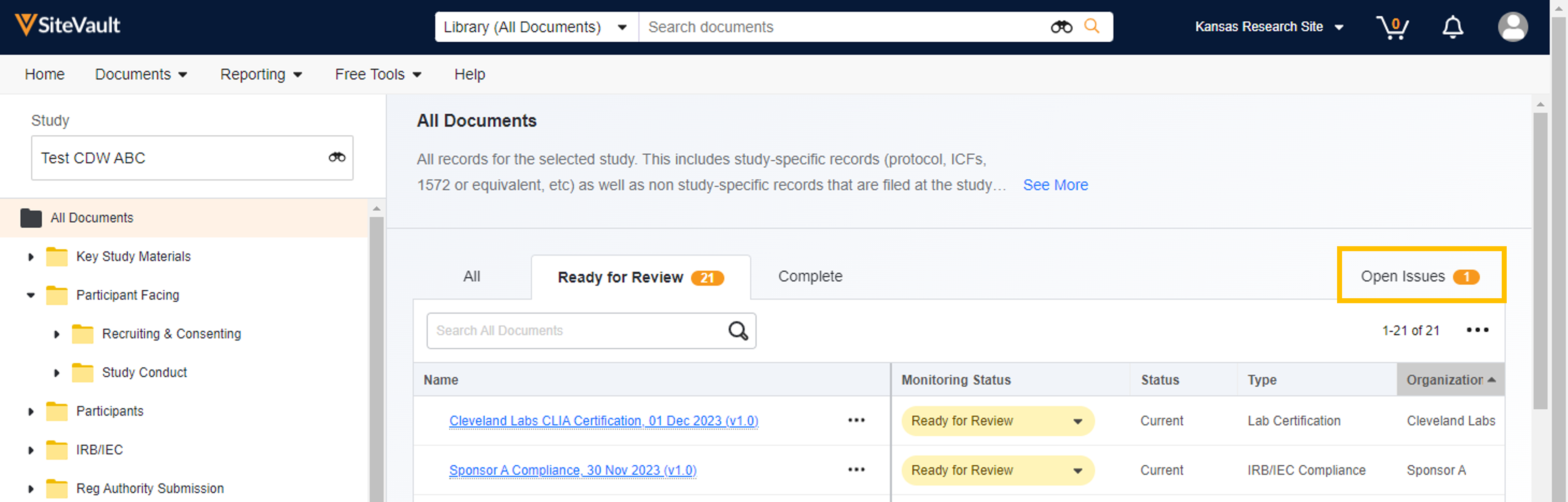
-
Seleccione un
número de problema
para revisar los detalles del problema.
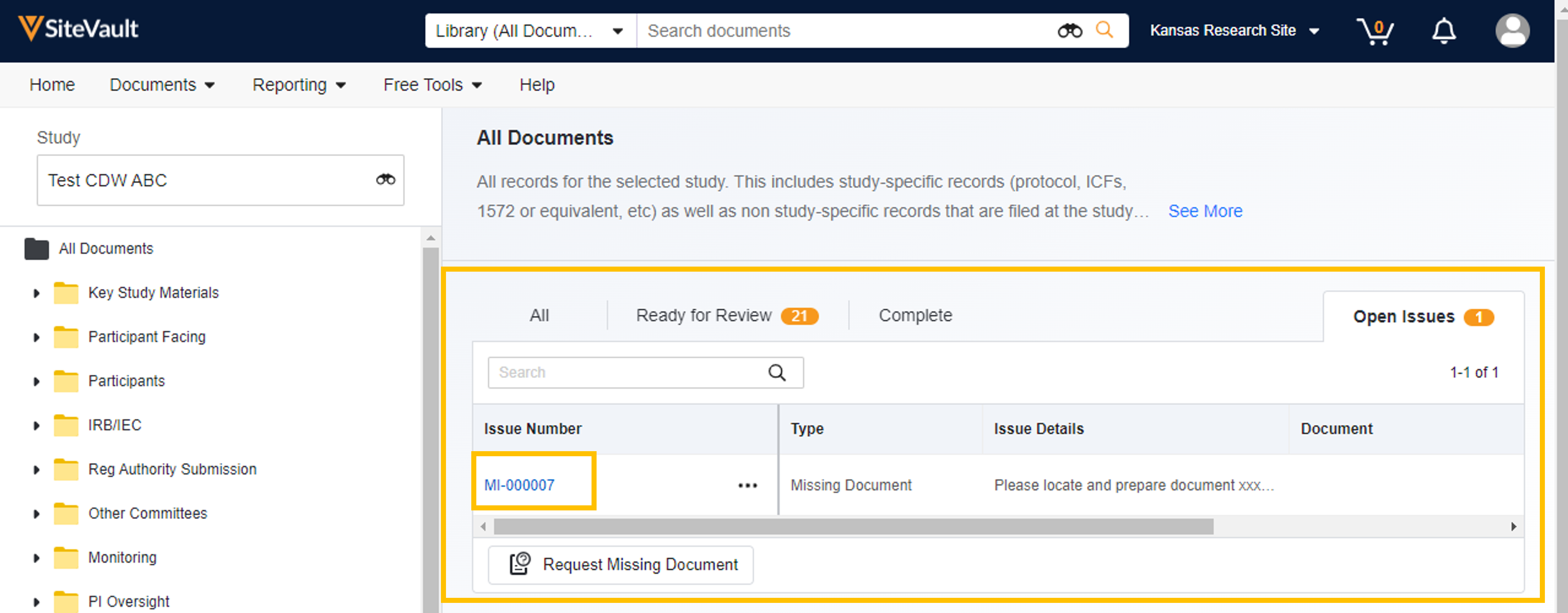
-
Complete las acciones necesarias:
-
Desde el menú
Todas las acciones, seleccione entre:
- Editar para editar campos en Detalles
- Descargar como PDF
-
En el menú
Acciones de la línea de tiempo del flujo de trabajo, seleccione entre:
- Agregar participantes para incluir personal adicional del sitio en el flujo de trabajo del problema
- Enviar correo electrónico a los participantes para iniciar un correo electrónico con todos los participantes del flujo de trabajo del problema
- Cancelar flujo de trabajo para cancelar este problema y devolver el estado de monitoreo de este documento a Listo para revisión
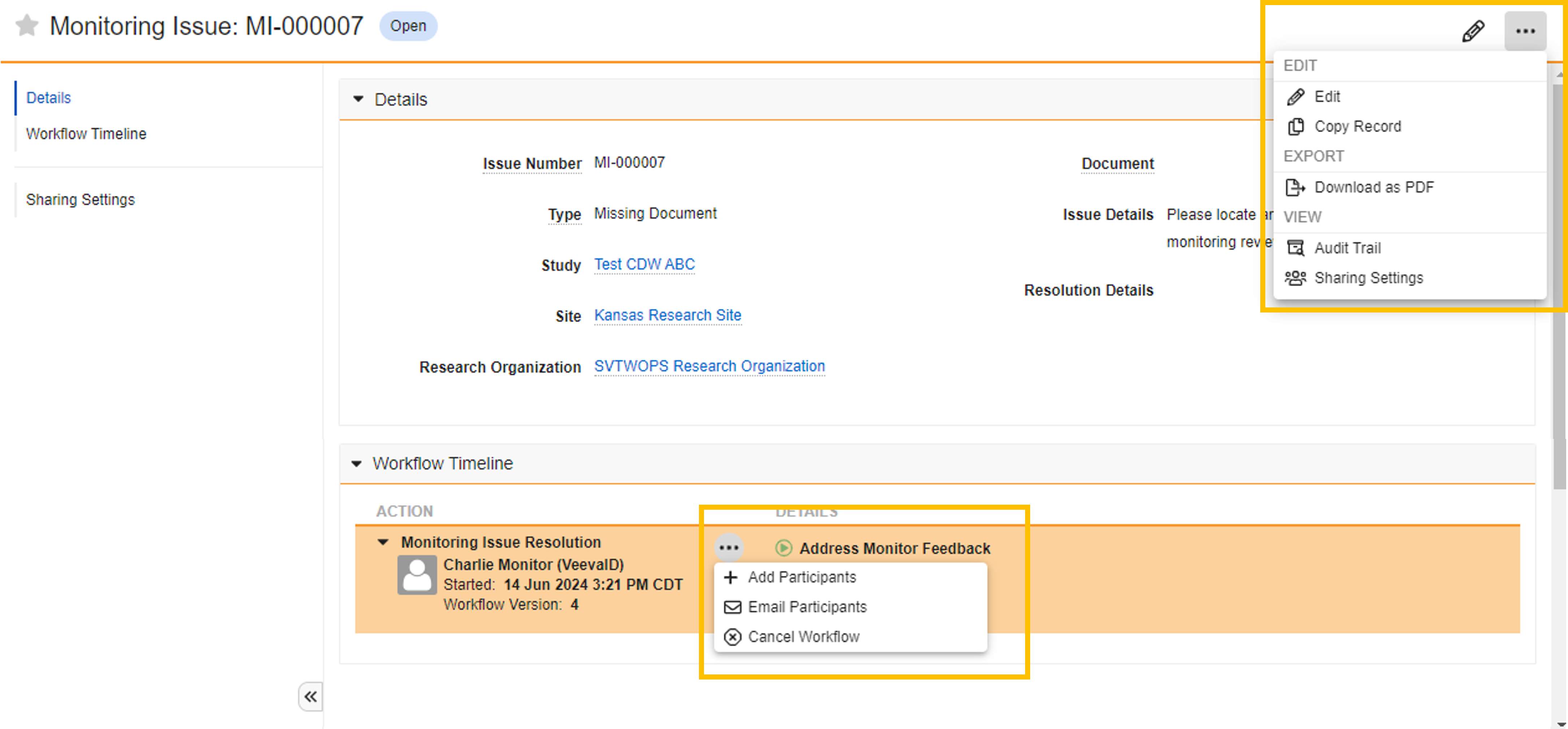
-
Desde el menú
Todas las acciones, seleccione entre:
Paneles de control e informes de seguimiento
Para obtener una descripción general de sus documentos y actividades de monitoreo, SiteVault ofrece varias herramientas de informes:
Panel de revisión del monitor
Este panel es estándar y no se puede editar. Sin embargo, puede crear una copia (menú "Todas las acciones") y editarla según sus preferencias.
- Vaya a Informes > Paneles.
- Seleccione el Panel de revisión del monitor.
- Seleccione y aplique un filtro de estudio (obligatorio en el primer acceso, edítelo según sea necesario).
- Seleccione los datos o la imagen en un mosaico para acceder al informe que proporciona una descripción general (disponible para la mayoría de los mosaicos).
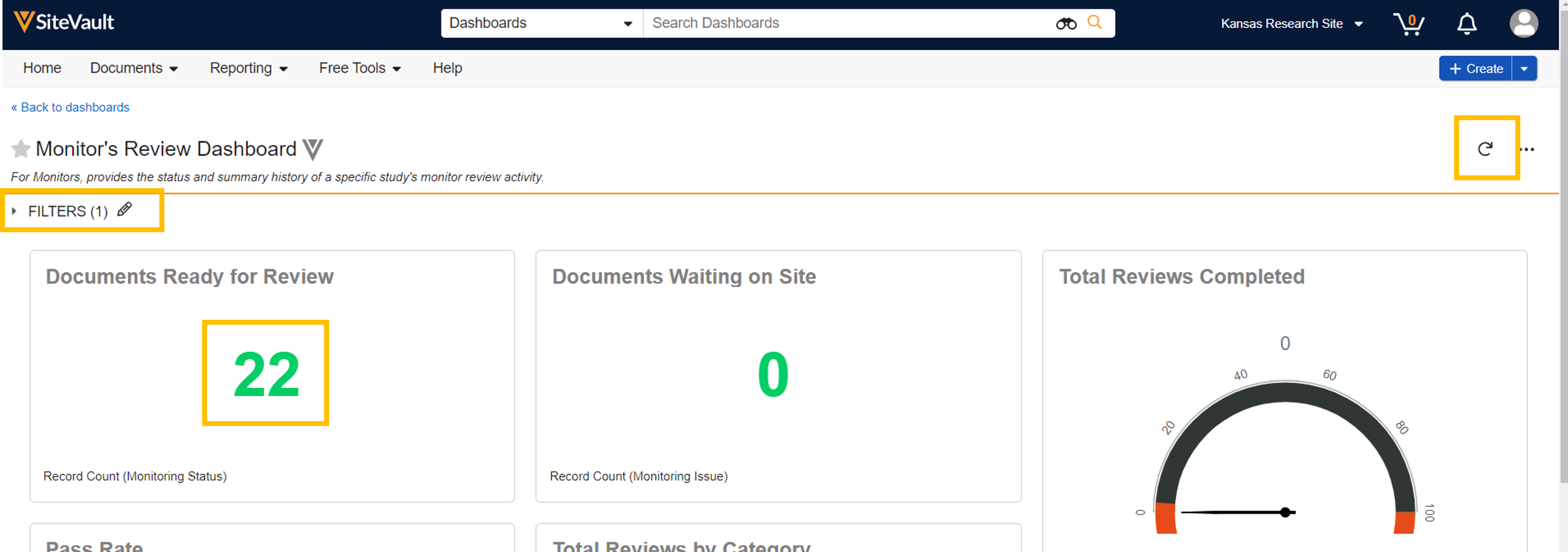
Informes de seguimiento estándar
SiteVault ofrece informes estándar predefinidos con los datos y las herramientas que suelen solicitar los monitores. Estos informes no se pueden editar. Sin embargo, puede crear una copia de un informe (Menú "Todas las acciones" > "Copiar registro") y editarlo según sus preferencias.
- Vaya a Informes > Informes.
- Revise la lista de informes disponibles. La columna Descripción proporciona detalles de los datos de cada informe.
- Seleccione un informe para ver los datos.
-
El menú Todas las acciones proporciona las siguientes acciones:
- Ejecutar en segundo plano
- Copiar registro (haga una copia del informe y edítelo según sus preferencias)
- Opciones de exportación
- Registro de auditoría
- Configuración para compartir
Crear un informe
Puede crear su propio informe de SiteVault, adaptado a sus preferencias.
- Vaya a Informes > Informes.
- Seleccione el botón + Crear en la parte superior derecha.
- Seleccionar + Informe.
- Seleccione el tipo de informe. Esto determinará los datos disponibles en la página siguiente.
- Si se solicita, complete los campos obligatorios.
- Asigne un nombre al informe. Si omite este paso, puede introducir estos datos al guardarlo.
- Opcionalmente, proporcione una descripción del informe.
- Seleccione el formato preferido.
- Seleccione Continuar.
- Opcionalmente, cree cualquier campo de fórmula preferido.
- Opcionalmente, cree cualquier campo condicional que prefiera.
- Opcionalmente, complete los detalles del filtro que prefiera.
- Revise las Opciones avanzadas para ver las herramientas o configuraciones aplicables.
- Seleccione Ejecutar para ejecutar el informe.
- Si está satisfecho con la configuración del informe o desea volver a él más tarde, seleccione Guardar.
Notificaciones
Recibirás una notificación por correo electrónico y en SiteVault cuando un miembro del personal del sitio complete tu solicitud para resolver un problema. También recibirás una notificación si un miembro del personal del sitio te menciona en un comentario.
Para ver tus notificaciones, selecciona la Campana de Notificaciones en la esquina superior derecha de SiteVault. Puedes seleccionar el enlace "Ver todo" en la lista para ver todas tus notificaciones en una sola página, junto con las tareas abiertas o las menciones de anotaciones.

Recursos adicionales
Para acceder al contenido de esta guía, así como a herramientas más útiles, consulte las secciones Monitor/CRA de la pestaña Monitoreo.
Si necesita ayuda, comuníquese con nuestro equipo de Site Support.